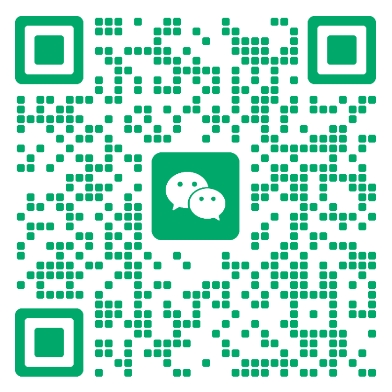视频号接入
视频号交易组件接入指南(分步实操)
一、接入前准备
1. 开通交易组件与商户号
步骤:
登录小程序后台,进入【功能-交易组件】,开启自定义版交易组件。
按提示完成商户号开通(需企业资质,审核周期1-3工作日)。
2. 配置IP白名单
步骤:
进入【开发-开发管理-开发设置-开发者ID-IP白名单】。
添加IP:
114.132.84.88(视频号核心服务器IP)。
3. 开启消息推送
步骤:
进入【开发-开发管理-开发设置-消息推送】。
点击【启用】,填写接收消息的服务器URL(需HTTPS)。
4. 设置商家信息
步骤:
进入【设置-商家信息】,填写名称、地址、客服信息。
上传营业执照、经营许可证等资质文件。
5. 上传商品
步骤:
进入【商品管理】,上传商品图片、标题、价格、库存。
提交审核(审核周期1-2工作日)。
二、代码接入与编译
1. 下载小程序代码
步骤:
在小程序绑定页面,点击【上传代码】→【手动上传】→【打包下载】。
解压代码包,使用微信开发者工具导入。
2. 添加编译模式
步骤:
场景值:选择
10001: 小程序交易组件测试用场景值。启动参数:留空。
在开发者工具中,点击【普通编译】→【添加编译模式】。
关键配置:
点击【确定】编译。
三、交易流程测试
1. 模拟下单支付
步骤:
在编译后的页面中,选择已审核通过的商品。
点击【立即购买】,使用微信支付完成付款。
2. 订单发货
步骤:
进入小程序后台【订单管理】,找到测试订单。
点击【发货】,填写物流单号(支持手动输入或对接物流助手)。
四、退款流程测试
1. 申请退款
步骤:
在开发者工具中,进入【会员中心-订单列表】。
找到已发货订单,点击【退款】→【我要退款】。
选择退款原因,提交申请。
2. 处理退款
步骤:
进入小程序后台【退款管理】,审核退款申请。
确认退款,测试资金是否原路返回。
五、完成接入
1. 后台配置检查
步骤:
✅ 交易组件状态:已启用
✅ 商户号:已绑定
✅ IP白名单:已配置
✅ 消息推送:已启用
返回小程序后台【功能-交易组件】。
逐项检查:
确认无误后,点击【完成接入】。
六、注意事项
审核周期:商品、商户号审核需提前规划时间。
真实环境测试:需使用已认证的小程序账号,避免使用测试号。
支付回调:确保服务器能正确处理微信支付的异步通知。
物流对接:如需打印电子面单,需集成物流助手功能。
七、常见问题
Q:支付时报错“当前商户号未开通交易组件”?
A:检查商户号是否绑定成功,确认交易组件已启用。Q:订单状态不同步?
A:检查消息推送URL是否有效,确保服务器能接收微信回调。Q:无法获取用户地址?
A:需在【用户管理】中申请获取用户地址的权限。
完成以上步骤后,您的视频号交易组件即可正常使用。建议上线前进行全流程压力测试,确保交易稳定性。


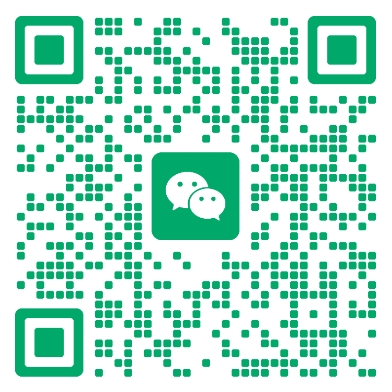















 咨询在线QQ客服
咨询在线QQ客服